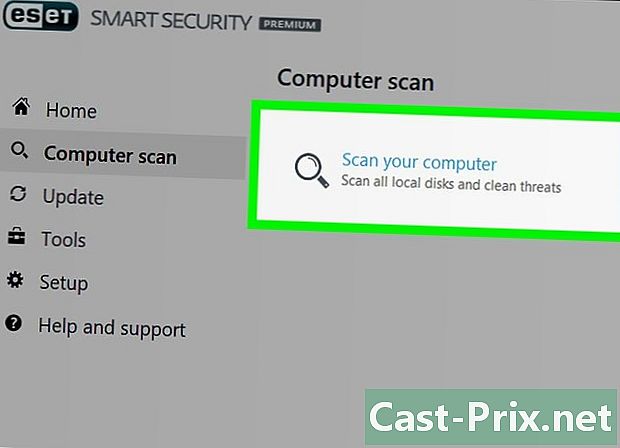So verwenden Sie einen iPod Nano
Autor:
Lewis Jackson
Erstelldatum:
14 Kann 2021
Aktualisierungsdatum:
1 Juli 2024

Inhalt
- Stufen
- Teil 1 Verbinden Sie sich mit dem Computer
- Teil 2 Füge Musik, Filme und Fernsehserien hinzu
- Teil 3 Musik spielen
- Teil 4 Filme und Fernsehserien schauen
- Teil 5 Hören Sie FM-Radio
Erfahren Sie, wie Sie auf Ihrem iPod Nano Videos, Musik und UKW-Radio hinzufügen und wiedergeben.
Stufen
Teil 1 Verbinden Sie sich mit dem Computer
-

Schalten Sie Ihren iPod Nano ein. Halten Sie dazu die Taste gedrückt Standby / On oben auf der iPod-Box, bis das Apple-Logo auf dem Bildschirm angezeigt wird, und lassen Sie es dann los.- Halten Sie gedrückt, um den iPod Nano auszuschalten Standby / On Lassen Sie die Taste los, bis der Bildschirm erlischt.
-

Öffne iTunes auf deinem Computer. Dieses Programm wird durch ein mehrfarbiges Musiknotensymbol auf einem weißen Hintergrund dargestellt, das von einem mehrfarbigen Ring umgeben ist.- Wenn Sie von der Software aufgefordert werden, die neueste Version herunterzuladen, führen Sie dies aus.
-

Schließen Sie den iPod an Ihren Computer an. Schließen Sie das USB-Ende mit dem Kabel an Ihren Computer und das andere Ende an den Ladeanschluss des Geräts an.- Durch Anschließen des iPod Nano an iTunes auf einem Computer können Sie Mediendateien und Inhalte zu Ihrem iPod hinzufügen.
Teil 2 Füge Musik, Filme und Fernsehserien hinzu
-

Klicken Sie auf das Dropdown-Menü der Mediendateien. Sie finden dies in der oberen linken Ecke des iTunes-Fensters neben dem iPod-Symbol. -

Klicken Sie auf Musik, Kino oder Fernsehserie. -

Wählen Sie die Option aus Bibliothek. In diesem Abschnitt (der sich auf der linken Seite des iTunes-Fensters befindet) gibt es verschiedene Möglichkeiten, um die Mediendateien in Ihrer Bibliothek anzuzeigen.- Der Abschnitt Musik ist wie folgt organisiert:
- Neueste Ergänzungen
- Künstler
- Alben
- Teile
- Genre
- Die Abschnitte Kino und Fernsehserie sind wie folgt organisiert:
- Neueste Ergänzungen,
- Kino,
- Lokale Videos : die, die Sie Ihrer iTunes-Mediathek hinzugefügt, aber nicht im iTunes Store gekauft haben,
- Fernsehserie : Dies sind die, die Sie bei iTunes gekauft haben,
- Folgen : Dies sind die Folgen der Fernsehserie, die Sie gekauft haben,
- Genre.
- Der Abschnitt Musik ist wie folgt organisiert:
-

Klicken Sie auf ein Objekt und ziehen Sie es auf Ihren iPod. Verschieben Sie ein Album, einen Titel, eine Episode, eine Serie oder einen Film aus der Bibliothek rechts im Fenster auf das iPod-Symbol im linken Bereich des Fensters im Abschnitt Geräte.- Sie sehen ein blaues Rechteck um das iPod-Symbol.
- Sie können mehrere Elemente auswählen, indem Sie bei gedrückter Taste auf klicken Ctrl (PC) oder ⌘ Befehl (Mac).
-

Legen Sie die Objekte auf Ihrem iPod Nano ab. Lassen Sie dazu die Maus- oder Touchpad-Taste los, um den Gegenstand auf Ihrem iPod aufzuladen.- Da der iPod Nano keine HD-Videos unterstützt, können Sie diese nicht hinzufügen.
Teil 3 Musik spielen
-

Öffne die App Musik. Es wird durch ein orangefarbenes Symbol mit einer Musiknote dargestellt und befindet sich auf dem Startbildschirm.- Drücken Sie die runde Taste willkommen am unteren Bildschirmrand, um auf den Startbildschirm zuzugreifen.
- LiPod Nano muss vom Computer getrennt werden, bevor Mediendateien abgespielt werden können.
-

Drücken Sie die Taste Play / Pause ein zufälliges Stück spielen. Sie finden dies zwischen den Lautstärketasten links neben der iPod Nano-Box.- Schütteln Sie Ihren iPod kurz, um die Titel in zufälliger Reihenfolge abzuspielen.
-

Tippen Sie auf eine Musikkategorie. Auf dem iPod werden die Titel nach folgenden Kategorien sortiert:- Mix Genius : Dies sind die Wiedergabelisten, die iTunes basierend auf den gewünschten Titeln erstellt.
- Wiedergabelisten : die, die Sie auf Ihrem Computer oder iPod erstellen,
- Künstler,
- Alben,
- Teile,
- Genre.
-

Scrollen Sie nach unten, um nach einem Titel zu suchen. -

Tippen Sie auf ein Lied, um es abzuspielen. Die verschiedenen Steuerungsoptionen werden auf dem Bildschirm angezeigt.- Drücken Sie ιι um die Wiedergabe zu unterbrechen.
- Wählen Sie ι◄◄, um zum Anfang eines Songs zurückzukehren, und drücken Sie diese Taste zweimal, um zum vorherigen Song zu springen.
- Wählen Sie ►►ι, um zum nächsten Titel zu springen.
- Drücken Sie ►, um die Wiedergabe fortzusetzen.
Teil 4 Filme und Fernsehserien schauen
-

Öffne die App Videos. Es wird durch ein blaues Symbol dargestellt, in dem sich ein weißer Film befindet. Sie finden es auf dem Startbildschirm Ihres iPod.- Möglicherweise müssen Sie nach unten scrollen, um alle Videos auf Ihrem Gerät anzuzeigen.
-

Tippen Sie auf einen Titel. Das Video wird abgespielt und diese Befehle werden auf dem Bildschirm angezeigt.- Drücken Sie ιι um die Wiedergabe zu unterbrechen.
- Wählen Sie ι◄◄, um zum Anfang eines Kapitels zurückzukehren, und halten Sie die Taste gedrückt, um zurückzukehren.
- Wählen Sie ►►ι, um zum nächsten Kapitel zu gelangen, und halten Sie die Taste gedrückt, um fortzufahren.
- Drücken Sie ►, um die Wiedergabe fortzusetzen.
Teil 5 Hören Sie FM-Radio
-

Öffne die App Radio. Es wird durch ein graues Symbol dargestellt, in dem sich ein Funkturm befindet.- LiPod Nano verwendet das Kopfhörer- oder Kopfhörerkabel als Antenne. Verwenden Sie für optimale Ergebnisse einen Kopfhörer oder ein kabelgebundenes Headset, während Sie Radio auf Ihrem iPod hören.
-

Suche nach einem Sender. Um dies manuell zu tun, streichen Sie mit Ihrem Finger nach links oder rechts über das auf dem Bildschirm angezeigte Wählrad. Sie können auch ι◄◄ oder ►►ι drücken, um zum nächsten oder vorherigen Radiosignal zu wechseln. -

Drücken Sie ►, um Radio zu hören. -

Drücken Sie ιι um die Live-Wiedergabe anzuhalten. Der LiPod speichert die Übertragung in seinem Speicher, sodass Sie sie von dem Moment an fortsetzen können, in dem Sie sie verlassen, wenn Sie ► drücken. -

Tippen Sie auf den Stern auf dem Bildschirm, um einen Sender zu favorisieren.